通过双击锁定元素可防止高亮消失,便于持续观察结构与样式;在Elements面板中选中目标后,于右侧Styles选项卡直接编辑CSS属性值或添加新规则,可实时预览效果;点击:hov按钮并勾选:hover、:active等伪类,能强制触发交互状态以调试动态样式。
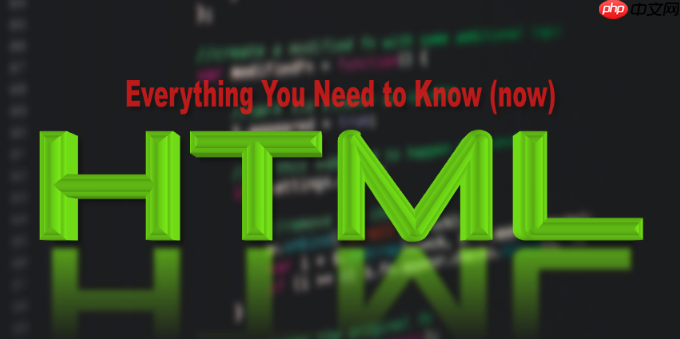
如果您在使用 Chrome DevTools 时发现无法快速查看某个 HTML 元素的样式变化,可以通过双击锁定元素或实时编辑 CSS 来精准定位问题。以下是实现高效调试的具体方法:
通过双击 DOM 元素可以将其设置为“锁定”状态,防止鼠标移开后高亮消失,便于持续观察其结构与样式。
1、打开 Chrome 浏览器并按下 F12 或右键页面选择“检查”启动 DevTools。
2、在 Elements 面板中找到需要分析的 HTML 元素。
立即学习“前端免费学习笔记(深入)”;
3、双击该元素的标签名(如 div、span 等),此时元素将被锁定,即使鼠标移出仍保持选中状态。
4、结合右侧 Styles 面板查看应用的完整 CSS 规则,并进行手动修改测试。
直接在 DevTools 中修改 CSS 可以即时预览视觉效果,无需刷新页面即可验证样式调整是否有效。
1、在 Elements 面板中选中已锁定或普通状态的目标元素。
2、于右侧的 Styles 选项卡中找到任意一条 CSS 声明,例如 color: red;。
3、点击属性值(如 "red")进入可编辑模式,输入新的颜色值或单位。
4、按下 Enter 应用更改,页面会立即反映新样式。
5、若需添加新样式规则,可点击元素下方的空白区域,输入类似 font-size: 16px; 的声明并确认。
某些 CSS 样式仅在特定用户交互下生效(如悬停、激活),通过强制元素状态可绕过交互限制进行调试。
1、选中目标元素后,在 Styles 面板右侧查找 ":hov" 按钮。
2、点击展开伪类列表,勾选 :hover、:active、:focus 等状态以强制触发对应样式。
3、观察页面上元素外观的变化,并在面板中查看哪些规则被激活。
4、可同时启用多个状态组合,用于排查复杂交互下的样式冲突。
以上就是Chrome DevTools双击锁定,HTML元素CSS瞬间剖析!的详细内容,更多请关注php中文网其它相关文章!

HTML怎么学习?HTML怎么入门?HTML在哪学?HTML怎么学才快?不用担心,这里为大家提供了HTML速学教程(入门课程),有需要的小伙伴保存下载就能学习啦!

Copyright 2014-2025 https://www.php.cn/ All Rights Reserved | php.cn | 湘ICP备2023035733号